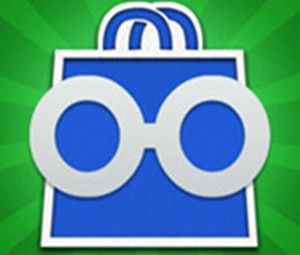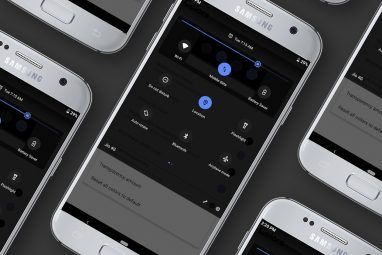Riley J. Dennis于2016年11月15日更新。
现在,您可以在上网本或笔记本电脑上运行Android。无论您是想使用Google的移动操作系统,还是想让被废弃的设备重获新生,Android-x86都可以为所有人提供一种在基于Intel的计算机上安装Android的方法。
这是快速的。更好的是:最新版本的Android-x86可以访问Google Play商店。这意味着您可以在决定购买Android设备之前先试用Android应用。
哎呀,您的上网本最终可能会变成Android设备。
我向您展示了如何安装Chrome不受支持的计算机上的操作系统,但有些人抱怨说它仅仅是浏览器而已。当然,这应该是所有的Chrome操作系统,但我知道令人失望。我认为Android更令人兴奋。它可以访问成千上万的应用程序,功能广泛,并且与Chrome操作系统的集成比Google生态系统更深入。
安装并不十分复杂,特别是如果您已经安装了某种形式过去的Linux。让我们逐步完成该过程,然后在上网本上简要浏览Android。
第一步:下载Androidx86
首先,请转到Androidx86项目页面。在这里,您可以下载许多不同版本的Android。对于传统的手机或平板电脑体验,请使用最新的官方发行版。截至2016年11月,这是Android 6.0棉花糖。
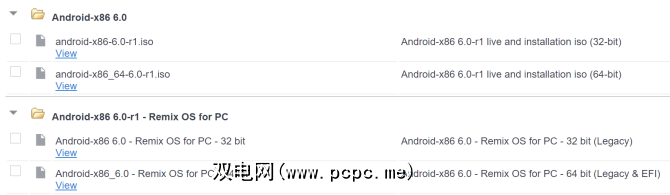
但是还有Remix OS版本,该版本是专门为计算机设计的Android分叉版本。您可能会有更流畅的体验。
只需确保在下载其中一台计算机之前先确定您的计算机是32位还是64位。
第二步:复制到闪存驱动器
现在,您已经找到了所需的ISO文件,现在是时候将其写入USB驱动器,以便从中启动了。为此,有两个主要程序:UNetBootIn,仅适用于Windows,但非常简单。只需将ISO的内容复制到闪存驱动器。它并不需要太大:应该有1 GB。
第三步:安装
现在您已经有了USB驱动器,现在该从它启动了。您会看到以下引导屏幕:
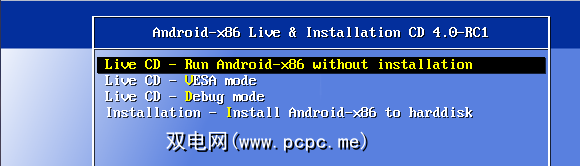
如果您只想试用Android,请继续并选择LiveCD模式。当然,您将无法保存所做的任何自定义设置,但这是查看Android在系统上的运行情况的好方法。
如果您想直接安装Android,请转到并选择“安装"选项。安装程序中没有太多用于双启动的选项,因此请注意:使工作正常可能需要一些技巧。请参阅Androidx86安装说明,以获取更多信息[已删除断开的链接]。但是,如果您不想丢失当前的操作系统,则安装很简单。
可选:安装到SD卡
当然还有另一种方法:您可以将Android安装到SD卡。这不会影响您通常在上网本上使用的任何操作系统,但是仍然可以让您将应用程序和设置保留在适当的位置。
您将需要闪存驱动器和SD卡来执行此操作:闪存
该过程很简单:运行安装程序,但是选择要安装到其中的SD卡而不是硬盘驱动器。这不会影响上网本的主驱动器,而是为您提供一个干净的双启动环境。
上网本上的Android
它如何工作?很好。您可以将主屏幕设置为自己喜欢的外观,就像在手机或平板电脑上一样。我测试了旧版本的Android(4.0冰淇淋三明治)以提高稳定性,这是这样的:
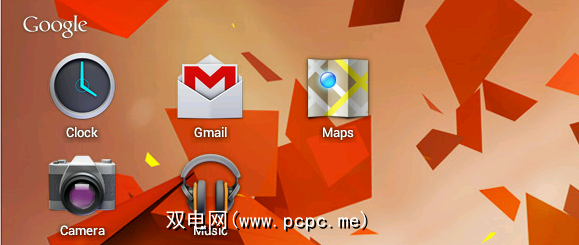
您还可以浏览计算机上安装的每个应用程序:
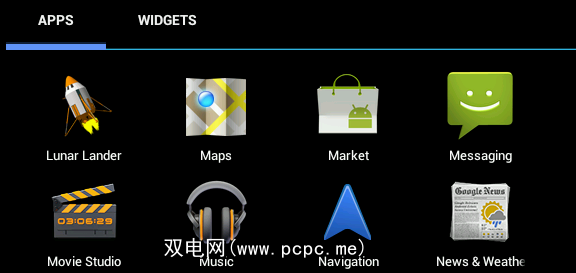
其中包括许多Google主食,以及许多其他实用程序和游戏。可以访问Google Play商店,随时下载并试用所需的任何应用程序,尽管它们可能无法完美运行。在Google语音的帮助下,我什至可以建立并运行SMS消息!
它对您有用吗?
为什么要尝试此操作?首先:因为它很有趣。当然,这与购买新的Android平板电脑不一样,但是让本来闲置的上网本焕然一新是很酷的。
您让Android在上网本或笔记本电脑上工作了吗?让我们在评论中知道!如果有的话,请告诉我们您正在使用哪些Android应用。
标签: Android Marshmallow Netbook